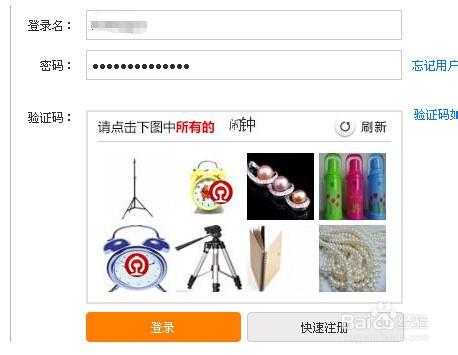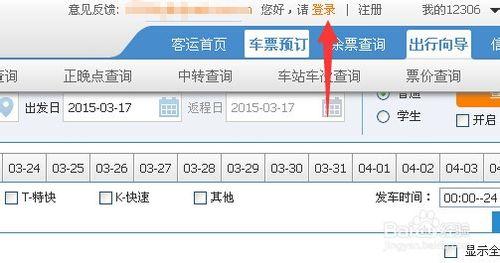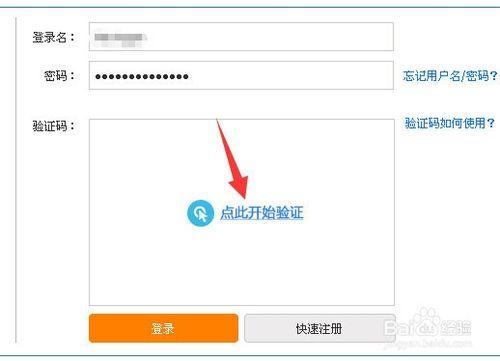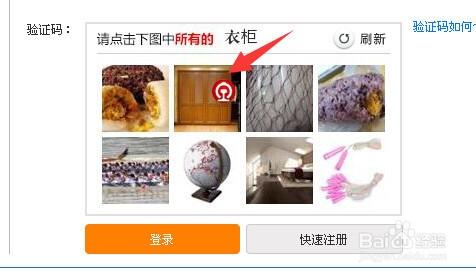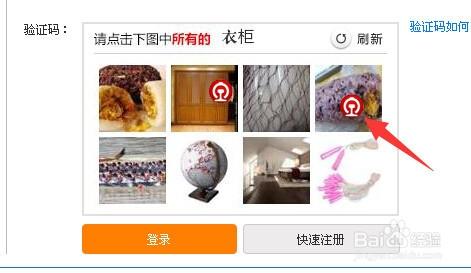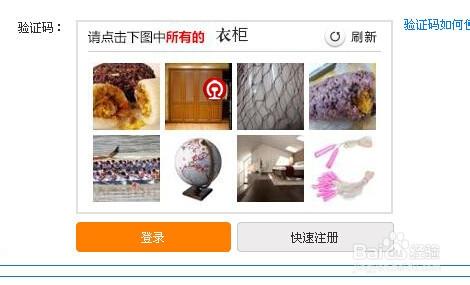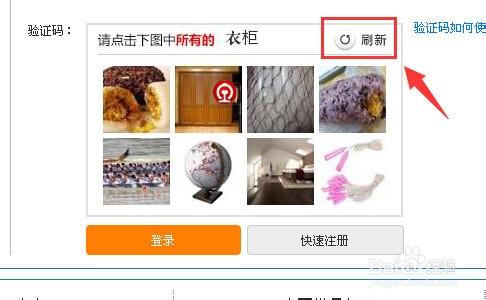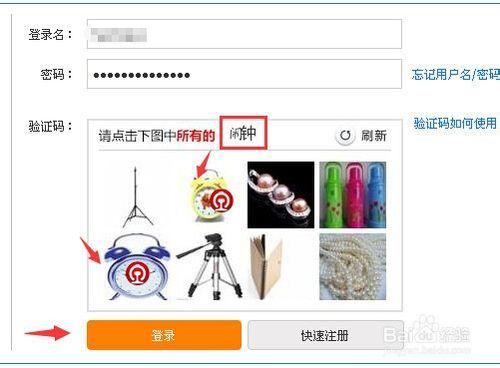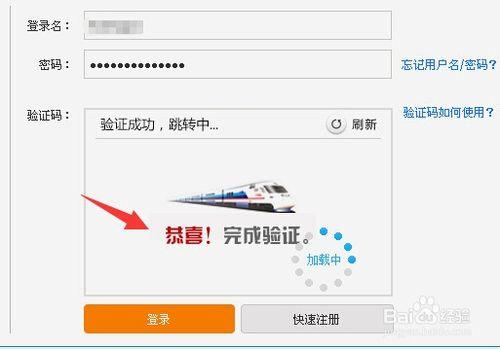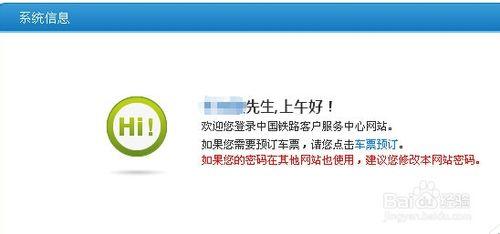最近,12306官網為了減少搶票軟件的使用,推出了圖片驗證碼的方式完成登陸或者下單,有的人一開始對這個圖片驗證不熟悉,進行圖片驗證時老是出錯,那麼,在這裡,小敏跟大家分享一下如何通過12306圖片驗證碼完成登陸或者下單的方法和步驟。
工具/原料
12306官網
圖片驗證碼
12306完成圖片驗證的步驟
進入12306官網之後,來到車票預訂頁面,再點擊頂部的“登陸”菜單。(如下圖)
接著來到12306賬號的登陸窗口,輸入登陸名和密碼之後,接著就要開始進行圖片驗證碼的驗證了,首先點擊驗證碼框中間的“點擊開始驗證”按鈕。(如下圖)
然後就可以看到驗證的文字題目,然後根據文字題目來找出下面的圖片,比如:所有的衣櫃,就要在下面的八張圖片中,看到有衣櫃的圖片,就進行點擊選中。(如下圖)
如果不小心選錯了圖片,可以用鼠標再點擊一次進行這張圖片的取消操作。(如下圖一、圖二)
覺得下面的圖片不清晰或者覺得有點難度的話,可以點擊右上角的“刷新”進行更換另外一道驗證題目。(如下圖)
換了另外一道自己覺得容易的圖片驗證時,再通過文字題目輕鬆找出下面相應的圖片,全部找出來之後,再點擊“登陸”按鈕。(如下圖)
點擊登陸之後,如果自己選擇的驗證圖片正確的話,就可以看到驗證成功,正在進行跳轉中的提示頁面。(如下圖)
最後就會跳到自己的個人賬號信息頁面,已經成功完成個人賬號的登陸了,接著就可以進行車票的預定操作了。(如下圖)